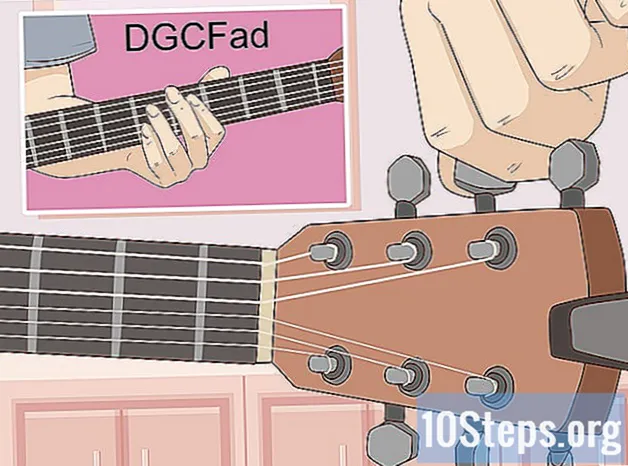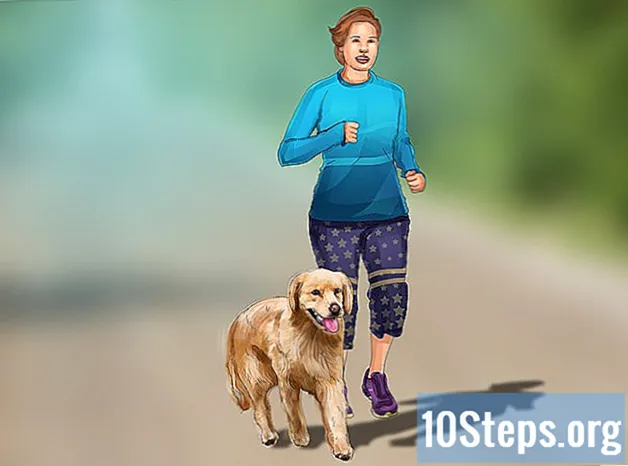Isi
Obrolan adalah fitur yang tersedia pada versi Facebook untuk browser desktop. Meski mirip dengan Facebook Messenger, keduanya sebenarnya adalah aplikasi yang berbeda. Baca terus jika Anda ingin tahu lebih banyak tentang itu.
Langkah
Akses halaman Facebook melalui alamat berikut: https://www.facebook.com/. Jika Anda sudah terhubung ke situs, ini akan membuka News Feed Anda.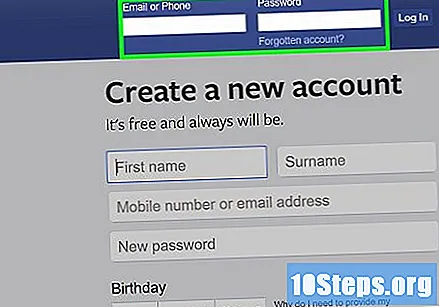
- Jika Anda tidak terhubung ke Facebook, pertama masukkan alamat email (atau nomor telepon) dan kata sandi Anda di bidang yang terletak di sudut kanan atas layar dan klik "Masuk".
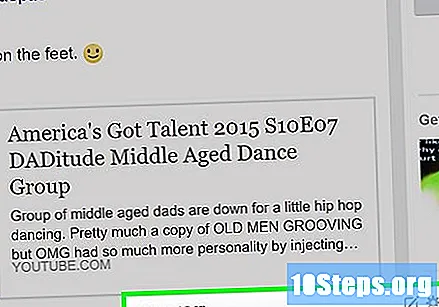
Temukan kolom chat yang terletak di sisi kanan halaman Facebook.
Klik nama teman yang terletak di pojok kanan bawah halaman Facebook untuk membuka layar obrolan dan mengobrol dengannya.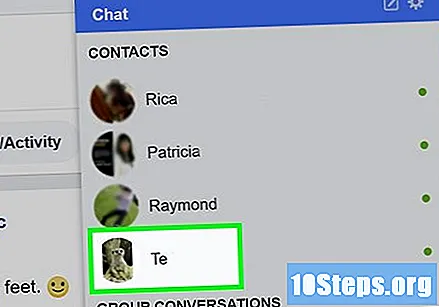
- Jika obrolan dinonaktifkan, klik pertama pada opsi "Aktifkan obrolan" yang terletak di bagian bawah kolom obrolan.
- Untuk membuka percakapan baru-baru ini, klik ikon balon obrolan dengan tanda petir di dalamnya yang terletak di sisi kanan atas halaman. Lalu, pilih percakapan dari menu drop-down.
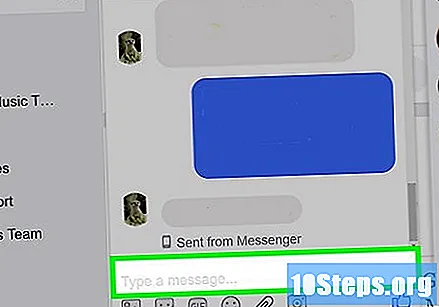
Untuk mengirim pesan melalui obrolan, klik di kolom teks yang terletak di bawah jendela obrolan, masukkan teks dan tekan ↵ Masuk.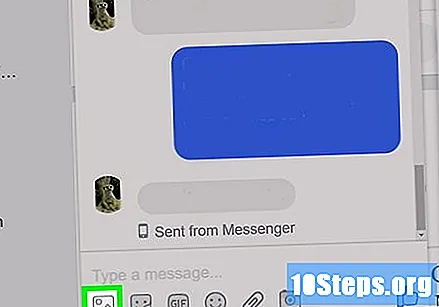
Dimungkinkan juga untuk mengirim jenis media lain melalui obrolan. Temukan bilah ikon di bawah bidang teks. Klik tombol-tombol ini dari kiri ke kanan untuk mengirim barang-barang berikut:- Foto: memungkinkan Anda memilih foto atau video yang disimpan di komputer Anda.
- Angka: memungkinkan Anda memilih stiker animasi, yang pada dasarnya merupakan emoji yang lebih besar.
- GIF: Menyediakan gambar animasi dari koleksi GIF Facebook.
- Emoji: Mengklik tombol ini akan menampilkan menu penuh emoji yang tersedia untuk dikirim dalam satu klik.
- File: Klik ikon penjepit kertas untuk memilih dan mengunggah file dari komputer Anda (misalnya, dokumen Word).
- Foto webcam: Klik ikon kamera untuk membuka webcam komputer Anda untuk mengambil foto dan mengirimkannya ke percakapan.
- Rencana: ikon kalender memungkinkan Anda membuat pengingat janji dengan tanggal, waktu dan tempat yang telah disepakati sebelumnya.
Untuk menambahkan orang lain ke percakapan, klik ikon + terletak di bagian atas jendela obrolan, ketik nama teman di bidang yang muncul dan klik "Selesai".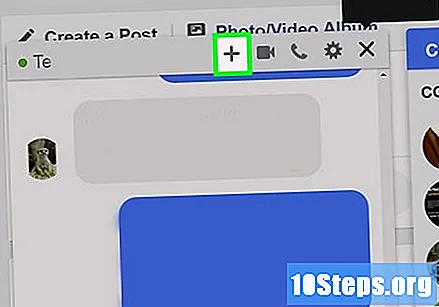
Klik pada kamera video atau ikon telepon untuk melakukan panggilan. Ikon-ikon ini terletak di bagian atas jendela percakapan. Kamera video akan memulai panggilan video dan telepon akan melakukan panggilan suara. Jika orang tersebut sedang online, mereka dapat menjawab panggilan.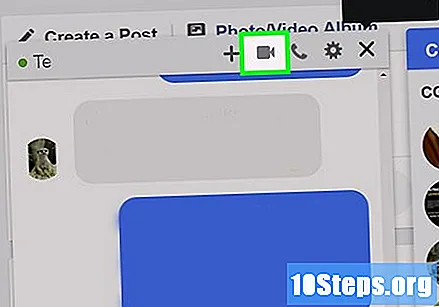
Klik tombol ⚙️ yang terletak di sudut kanan atas jendela obrolan. Saat Anda melakukan ini, Anda akan membuka menu pengaturan percakapan, yang berisi opsi berikut: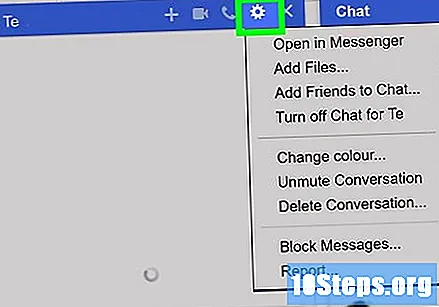
- Buka di Messenger: Opsi ini membuka percakapan saat ini dalam layar penuh di aplikasi Facebook Messenger.
- Tambahkan file: memungkinkan untuk mengirim file (seperti dokumen) kepada siapa pun dalam percakapan.
- Tambahkan teman untuk mengobrol: menampilkan kolom untuk memasukkan nama teman yang akan ditambahkan ke percakapan.
- Nonaktifkan obrolan untuk : Menonaktifkan obrolan untuk orang yang dimaksud. Namun, opsi ini tidak akan memblokir kontak tersebut.
- Ganti warna: opsi ini memungkinkan Anda untuk mengubah warna jendela obrolan.
- Bisukan percakapan: Menonaktifkan pemberitahuan percakapan.
- Menghapus pembicaraan: menghapus riwayat percakapan.
- Blokir pesan: mencegah kontak lain mengirimkan pesan kepada Anda.
- Melaporkan: Gunakan opsi ini untuk melaporkan penyalahgunaan atau spam.
Klik pada "X" yang terletak di sudut atas jendela untuk menutup percakapan.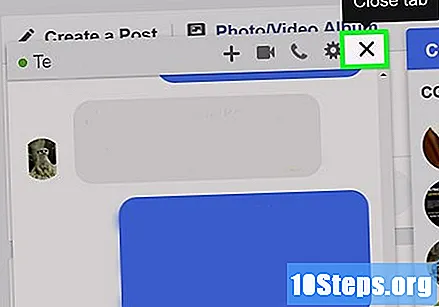
- Jika teman Anda mengirimi Anda pesan lagi, jendela akan terbuka lagi.
Jika mau, Anda juga dapat menonaktifkan obrolan di Facebook. Untuk melakukan ini, klik ikon roda gigi yang terletak di sudut kanan bawah halaman, pilih opsi "Nonaktifkan obrolan" dari menu tarik-turun, centang opsi "Nonaktifkan obrolan untuk semua kontak" dan klik OK. Dengan begitu, Anda tidak akan terlihat oleh semua teman Facebook Anda.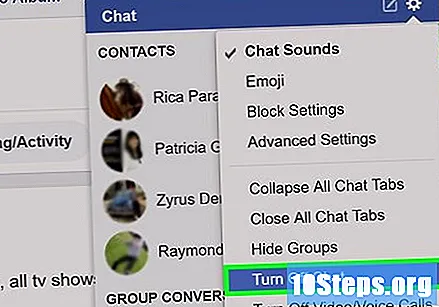
Metode 1 dari 1: Contoh Emotikon
- Berikut beberapa contoh emotikon untuk digunakan dalam obrolan Facebook:
- :) = wajah bahagia
- :( = wajah sedih
- : ’(= Anak kecil menangis
- ^ _ ^ = "hihi"
- <(") = penguin
- -_- = bosan
- : p = menunjukkan bahasa
- : / = kecewa
- : * = pria berciuman
- 3 :) = setan kecil yang bahagia
- : D = sangat senang
- > _ <= kesal
- > :( = marah
- 8) = kacamata hitam
- ;) = mengedipkan mata
- ♥ = hati
- <3 = hati yang lain
- (Y) = suka
- O :-) = malaikat kecil
- :) = wajah bahagia